マルチ入力で楽しさ広がる! ワコムのペンタブレット「Bamboo Fun」を試す
ペンタブレットといえば、PCでイラストやマンガを作成するための専用周辺機器というイメージが強い。しかし、実はマウスと同じ入力機器の1つであり、PCをより快適に操作する道具としても活用できるのだ。そんなペンタブレットの大手であるワコムが、先日ペンと指によるマルチ入力機能を備えた画期的な新製品「Bamboo」を発表した。そこで、絵を描くことに限定しない便利なPC操作をどこまで実現してくれるのか、実際に製品を使って確かめてみた。
ペンタブレットのこれまでのイメージとしては、専用のペンでタブレットに触れ、絵を描くという操作を想像する人が多いだろう。もちろん、これはいわゆるペンタブレット本来の機能で、ワコムもハイエンドモデル「Intuos4」などで、イラストレーターやクリエーターといったプロのニーズにしっかり応えてきた実績がある。
その一方、同社は一般ユーザー向けにペンタブレットの楽しさを提案するエントリーモデルも販売している。それがラインアップを一新し、指によるマルチタッチ入力とペン操作を1つに統合した新しいインターフェースを採用した新「Bamboo」シリーズ。今回試用したのはその中の1つ「Bamboo Fun」だ。
まずはPCに「Bamboo Fun」をセットアップ。付属のCDをドライブに挿入し、USBで本体をつなぐ。ドライバは自動でPCにインストールされるので、セットアップは簡単に完了する。これで、基本的にはマウスで行っていた操作をペンタブレットで代用できる状態になる。続いてチュートリアルを起動。指やペンの実際の試し操作による学習型の内容で、使い方をすぐに理解できるようになっている。
さっそく、指によるマルチタッチ操作を試してみた。基本的な使い方のイメージは、ノートPCのタッチパッドと同じだ。タブレットの表面を指でなぞるとマウスが移動し、1回の軽いタッチでアイコンなどを選択、2回連続でソフトを起動したり、フォルダを開くといった操作が可能。タッチパッドより面積が大きい分、操作がしやすい。しかし、「Bamboo Fun」の本当の実力は、タッチパッドの代用操作にとどまらない、2本の指によるマルチタッチ入力にある。
例えば、「Windowsフォトギャラリー」で写真を閲覧しているとき、Vの字にした2本の指で左右にはらうようにタッチすると、写真を素早く切り替え、複数の写真を順に閲覧することができる。また、2本の指を広げる動作でタッチすると写真を拡大、狭めれば縮小できる。さらに、1本の指を支点に別の指を回転させると、写真の向きを縦横に変更可能。アプリケーションによって自由に角度を変更することもできる。
___page___
スクロールやズーム、回転の操作ができるこの「マルチタッチ・ジェスチャー」と呼ばれる入力形式は、「Bamboo Fun」に付属している画像編集ソフト「Adobe Photoshop Elements7 for Windows」(Mac用ではバージョン6)にも対応し、写真の整理や編集・加工などを快適に行うことができる。もちろん、ペンに持ち替えて、写真に手書きのコメントを書き込んだり、補正やトリミングといった細かい操作も簡単に行える。
今回「マルチタッチ・ジェスチャー」をいろいろ試してみて、便利に感じたシチュエーションの1つがWebページの閲覧だ。閲覧時に2本指でタブレットを上下すると、画面をスクロールできる。2本指で左右にはらえばページの「進む/戻る」操作ができるほか、指の間隔を広げれば、小さく読みにくい文字が拡大されるなど、快適なブラウジングができるのだ。
こうしたスクロールなどの操作はモニタに収まりきらない大きなExcelシートや、Word、PowerPointファイルでも有効。細かいところでは、2本の指で軽くタッチすることで、マウスの右クリックメニューを表示できる。こうした一般的なPC操作でも、慣れさえすればマウスよりもジェスチャー操作のほうが作業効率が上がりそうだ。
指のタッチによる操作とペン操作の切り替えは、専用のペンをタブレットに近づけることで自動的に認識される。利き手でペンを持ち、もう一方の手で「マルチタッチ・ジェスチャー」を習得すればスムーズに操作できる。ただし、両方の操作を同時に利用することはできないので、この点だけ注意しよう。
ペン操作にはある程度の慣れが必要だが、タブレット本体の枠はセットアップ時、自動的にモニタと同じ位置関係に調整されている。カーソルを動かす際にはこれを頭に入れながら、ペン先を3-5mm浮かせた状態で移動すればよい。1回のタッチで選択、2回タッチでマウスのダブルクリックと同じ操作ができる。
「Bamboo Fun」のペンによる操作機能は上位モデル「Intuos4」の精度に及ばないまでも、簡単なイラストを作成したり、写真などの加工をする上では、充分な機能や表現力を備えている。ペン先のセンサーで筆圧を認識し、線の太さや色の濃淡を描き分けたり、その設定をカスタマイズすることも可能だ。
また、Windows VistaにはPCで手書きのメモ書きができる「Windows Journal」というソフトが搭載されている。しかし、ペンタブレットがなければほとんど宝の持ち腐れ。「Bamboo」シリーズを導入することで、はじめて会議などのメモとして有効活用できる。こうしたPCの活用の幅を広げてくれるのもペンタブレットの大きな魅力だ。
さらに、付属ソフトには前出の「Photoshop Elements」のほかに、直感的な操作で評価の高い動画編集ソフト「LoiLoScope Plus for Wacom」なども付属している。これらを活用すれば、自作のイラストやマンガはもちろんのこと、写真・動画の編集や作品づくりといった楽しみも広がる。
また、ワコムでは10月6日に「Bamboo」シリーズの楽しさを体感できる特設キャンペーンサイト「Bamboo Play Room」を開設。Webページに用意されたペンやスタンプなどを落書き感覚で使い、愉快な絵や音楽を遊びながら作成できる。描いた作品は保存して投稿することができ、他の人の作品を再生して楽しむこともできる。もちろん、ペンタブレットを使って思い通りにペンを走らせることも可能。
この特設サイトのように子どもと一緒にPCでお絵かきしたり、写真で遊ぶといったシーンを思い浮かべながら、ペンタブレット導入を検討してみてはいかがだろうか?(フリーライター・石川貢士)adpds_js('http://ds.advg.jp/adpds_deliver', 'adpds_site=bcnranking&adpds_frame=waku_111399');

マルチ入力対応のペンタブレット「Bamboo Fun」
マルチタッチによる新しい操作性を実現
ペンタブレットのこれまでのイメージとしては、専用のペンでタブレットに触れ、絵を描くという操作を想像する人が多いだろう。もちろん、これはいわゆるペンタブレット本来の機能で、ワコムもハイエンドモデル「Intuos4」などで、イラストレーターやクリエーターといったプロのニーズにしっかり応えてきた実績がある。
その一方、同社は一般ユーザー向けにペンタブレットの楽しさを提案するエントリーモデルも販売している。それがラインアップを一新し、指によるマルチタッチ入力とペン操作を1つに統合した新しいインターフェースを採用した新「Bamboo」シリーズ。今回試用したのはその中の1つ「Bamboo Fun」だ。
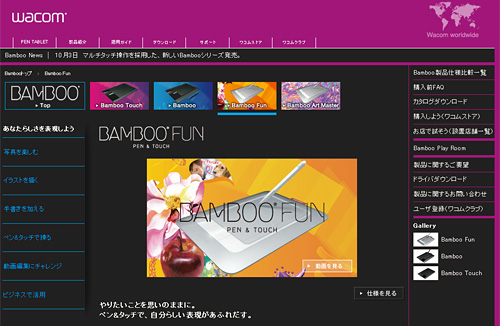
「Bamboo Fun」の製品ページ
まずはPCに「Bamboo Fun」をセットアップ。付属のCDをドライブに挿入し、USBで本体をつなぐ。ドライバは自動でPCにインストールされるので、セットアップは簡単に完了する。これで、基本的にはマウスで行っていた操作をペンタブレットで代用できる状態になる。続いてチュートリアルを起動。指やペンの実際の試し操作による学習型の内容で、使い方をすぐに理解できるようになっている。

セットアップはほぼ自動で簡単に完了できる
便利な2フィンガーでのマルチタッチ入力を実現
さっそく、指によるマルチタッチ操作を試してみた。基本的な使い方のイメージは、ノートPCのタッチパッドと同じだ。タブレットの表面を指でなぞるとマウスが移動し、1回の軽いタッチでアイコンなどを選択、2回連続でソフトを起動したり、フォルダを開くといった操作が可能。タッチパッドより面積が大きい分、操作がしやすい。しかし、「Bamboo Fun」の本当の実力は、タッチパッドの代用操作にとどまらない、2本の指によるマルチタッチ入力にある。
例えば、「Windowsフォトギャラリー」で写真を閲覧しているとき、Vの字にした2本の指で左右にはらうようにタッチすると、写真を素早く切り替え、複数の写真を順に閲覧することができる。また、2本の指を広げる動作でタッチすると写真を拡大、狭めれば縮小できる。さらに、1本の指を支点に別の指を回転させると、写真の向きを縦横に変更可能。アプリケーションによって自由に角度を変更することもできる。

2本指の操作でめくるように写真を切り替えられる
___page___
一般的なPC操作でも活用が期待できるマルチタッチ・ジェスチャー
スクロールやズーム、回転の操作ができるこの「マルチタッチ・ジェスチャー」と呼ばれる入力形式は、「Bamboo Fun」に付属している画像編集ソフト「Adobe Photoshop Elements7 for Windows」(Mac用ではバージョン6)にも対応し、写真の整理や編集・加工などを快適に行うことができる。もちろん、ペンに持ち替えて、写真に手書きのコメントを書き込んだり、補正やトリミングといった細かい操作も簡単に行える。
今回「マルチタッチ・ジェスチャー」をいろいろ試してみて、便利に感じたシチュエーションの1つがWebページの閲覧だ。閲覧時に2本指でタブレットを上下すると、画面をスクロールできる。2本指で左右にはらえばページの「進む/戻る」操作ができるほか、指の間隔を広げれば、小さく読みにくい文字が拡大されるなど、快適なブラウジングができるのだ。
こうしたスクロールなどの操作はモニタに収まりきらない大きなExcelシートや、Word、PowerPointファイルでも有効。細かいところでは、2本の指で軽くタッチすることで、マウスの右クリックメニューを表示できる。こうした一般的なPC操作でも、慣れさえすればマウスよりもジェスチャー操作のほうが作業効率が上がりそうだ。
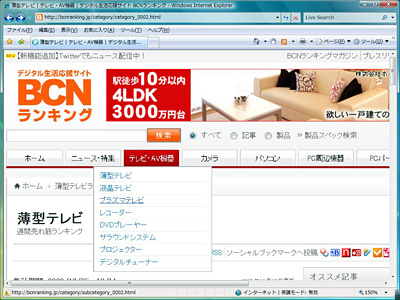
指の操作でページのスクロールや拡大が簡単
ペン操作との併用でさらにPC活用の可能性は広がる
指のタッチによる操作とペン操作の切り替えは、専用のペンをタブレットに近づけることで自動的に認識される。利き手でペンを持ち、もう一方の手で「マルチタッチ・ジェスチャー」を習得すればスムーズに操作できる。ただし、両方の操作を同時に利用することはできないので、この点だけ注意しよう。
ペン操作にはある程度の慣れが必要だが、タブレット本体の枠はセットアップ時、自動的にモニタと同じ位置関係に調整されている。カーソルを動かす際にはこれを頭に入れながら、ペン先を3-5mm浮かせた状態で移動すればよい。1回のタッチで選択、2回タッチでマウスのダブルクリックと同じ操作ができる。
「Bamboo Fun」のペンによる操作機能は上位モデル「Intuos4」の精度に及ばないまでも、簡単なイラストを作成したり、写真などの加工をする上では、充分な機能や表現力を備えている。ペン先のセンサーで筆圧を認識し、線の太さや色の濃淡を描き分けたり、その設定をカスタマイズすることも可能だ。
また、Windows VistaにはPCで手書きのメモ書きができる「Windows Journal」というソフトが搭載されている。しかし、ペンタブレットがなければほとんど宝の持ち腐れ。「Bamboo」シリーズを導入することで、はじめて会議などのメモとして有効活用できる。こうしたPCの活用の幅を広げてくれるのもペンタブレットの大きな魅力だ。
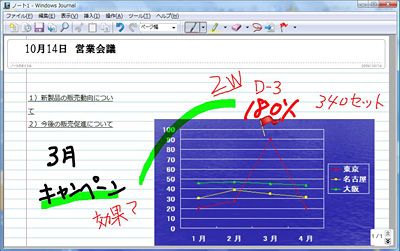
なかなか使う機会がなかった「Windows Journal」も有効活用できる
さらに、付属ソフトには前出の「Photoshop Elements」のほかに、直感的な操作で評価の高い動画編集ソフト「LoiLoScope Plus for Wacom」なども付属している。これらを活用すれば、自作のイラストやマンガはもちろんのこと、写真・動画の編集や作品づくりといった楽しみも広がる。
また、ワコムでは10月6日に「Bamboo」シリーズの楽しさを体感できる特設キャンペーンサイト「Bamboo Play Room」を開設。Webページに用意されたペンやスタンプなどを落書き感覚で使い、愉快な絵や音楽を遊びながら作成できる。描いた作品は保存して投稿することができ、他の人の作品を再生して楽しむこともできる。もちろん、ペンタブレットを使って思い通りにペンを走らせることも可能。
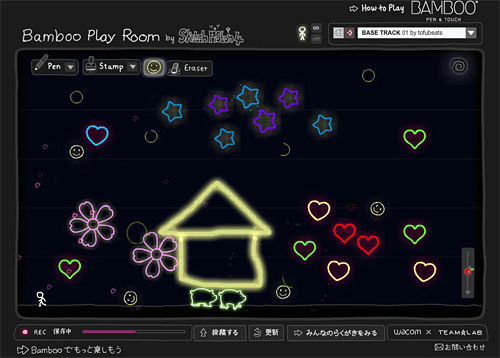
Bamboo Play Room
画面上に描きこんだ線や絵に、上から落ちてくるボールが当たることで音が出る
画面上に描きこんだ線や絵に、上から落ちてくるボールが当たることで音が出る
この特設サイトのように子どもと一緒にPCでお絵かきしたり、写真で遊ぶといったシーンを思い浮かべながら、ペンタブレット導入を検討してみてはいかがだろうか?(フリーライター・石川貢士)adpds_js('http://ds.advg.jp/adpds_deliver', 'adpds_site=bcnranking&adpds_frame=waku_111399');






